maya制作窗帘的操作过程
时间:2022-10-26 13:24
很多朋友都还不熟悉maya制作窗帘的操作过程,下面小编就讲解一下maya制作窗帘的操作教程,希望对你们有所帮助哦。
maya制作窗帘的操作过程

1.建立一个NURBS放样体作为窗帘布,造型可以随心所欲,但是一定要确保它看起来像窗帘。

2.把V向重建为10段(或者更多),这样动起来的效果会更好。
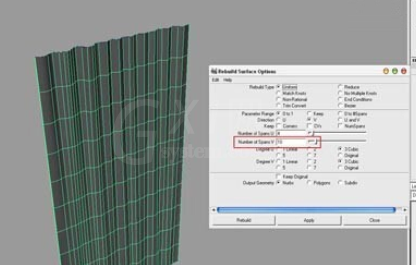
3,选中它,创建soft body,这时已经可以在soft body的粒子上加动力场动画了。
4.选中soft body,我们来创建一个弹簧体,目的是更好的控制soft body。
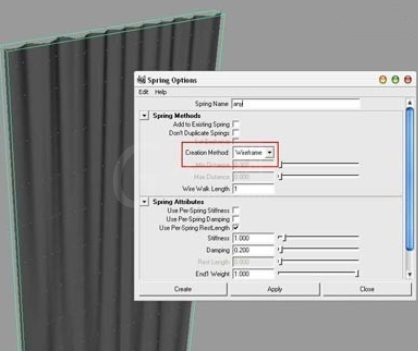
5.选中soft body,施加一个air场,在其Magnitude属性上做一段动画,模拟一下微风的感觉,速度可以自己决定。

6.同样的方法再给soft body一个Gravity场,默认设置就行。
7.现在要来设置一下弹簧体的参数,如图。注意这两项参数不能过大,否则就会发生曲面破损。
8.现在播放一下,没什么感觉,原因是我们还没有设置好soft body的权重。选中曲面,打开Paint soft body weights tool,如图设置,我们来刷。
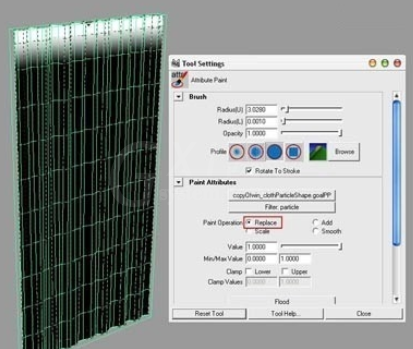
9.刷好了,再播放一下动画,终于能动了。
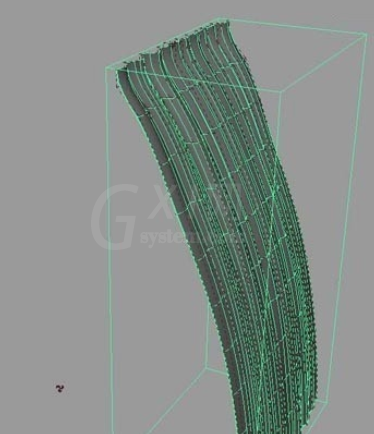
10.为了再多一些细微的变化效果,我们再给soft body加一个Turbulence场,使用默认的就够了,或者可以自己设置一下。
11.真正的窗帘顶端应该是不动的,所以现在还要再改一下soft body的设置,如图:
飘动的窗帘就完成了
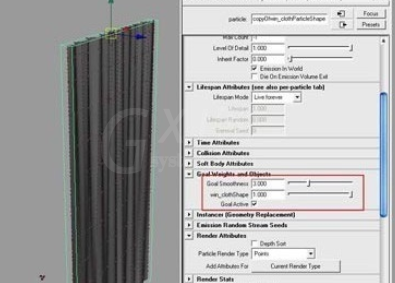
各位小伙伴们,看完上面的精彩内容,都清楚maya制作窗帘的操作过程了吧!



























